
ファイルの操作③
読了時間:3~4分
前回はファイル名の変更の派生パターンを紹介しました。
今回はその他のファイル操作について紹介していきます。
具体的にはファイルの移動、削除、待機です。
ちなみにこれらのファイル操作をする目的は様々だと思いますが、個人的にはExcelのパワークエリでデータの更新をすることが多いので、そのためにシステムからダウンロードしたファイルの操作しています。
サンプル1 ファイルの移動
またまた、内閣府の国民の祝日のファイルを使用します。
※よければファイルの操作①の記事を参考ください(文末に記事あり)
下記がここ2回で使用したフローの概略です。これをベースに今回のサンプルを紹介していきます。
内閣府のHPを開く
HP内のファイルをダウンロード
ダウンロードしたファイルをリネームする(ファイル名の変更)
そしてリネームしたファイルをドキュメントフォルダに移動します。下図がそのフロー図です。

そして「ファイルの移動」アクションの編集画面です。
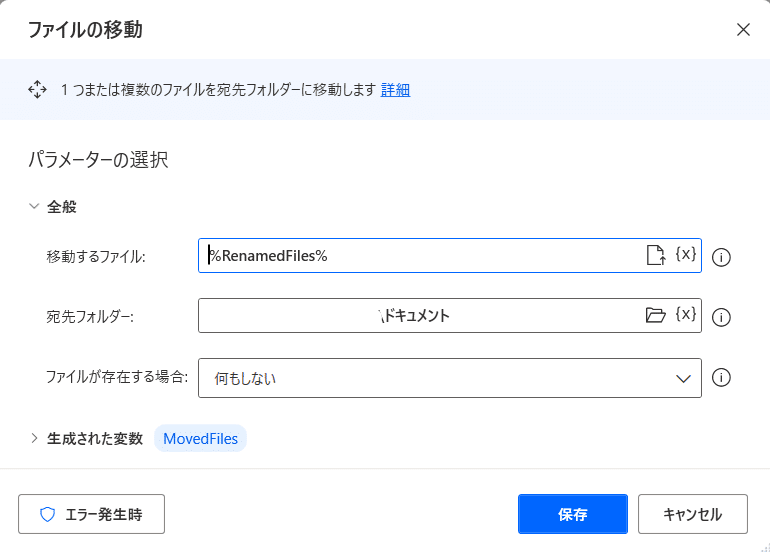
リネームしたファイルが%RenamedFiles%変数に格納されるのでそれを移動するファイル欄の右側にある{×}から選択し、ファイルの移動先は宛先フォルダーの右側にあるフォルダ―マークから移動先を選択します。
サンプル2 ファイルの削除
次はファイルの削除です。サンプル1で紹介済みの移動したファイルを削除します。これも移動したファイルが%MovedFiles%変数に格納されるのでそれを選択すれば設定完了です。
全体のフローです。
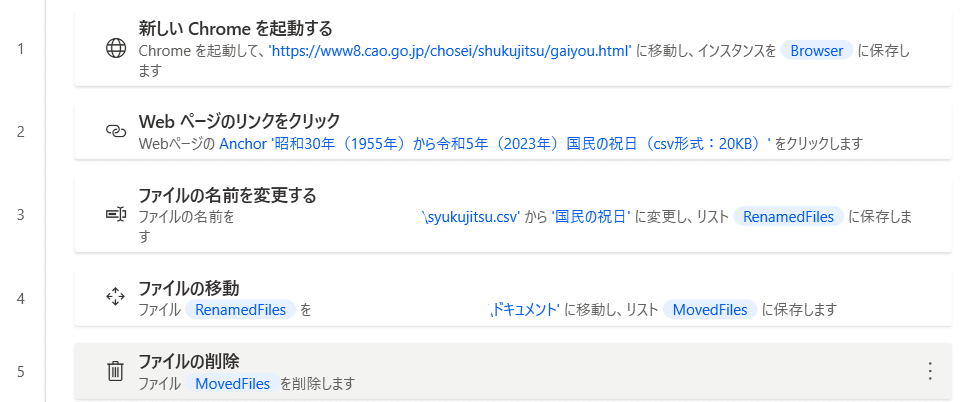
下図が「ファイルの削除」アクションの編集画面

例えばExcelのパワークエリでデータ更新が済んだ段階でダウンロードしたファイルを削除したい場合、このアクションを組み込んでおくと便利です。不要なファイルはマメに削除するのがよいので。
サンプル3 ファイルの待機
これはファイルがダウンロードされるまで次のフローを実行しない、というアクションです。
なぜこのアクションを使うのかというとファイルのデータ量によってダウンロードされるまでの時間が異なり、ダウンロードが完了する前に次のフローにいってしまうと、フローが実行されないためです。
サンプルでいえばリネーム以降のフローが実行されないということになります。
私は当初、waitという次のアクションが実行されるまでの待機時間を指定できるアクションを使っていたのですが、ダウンロードの時間にバラつきがあるため、指定した秒数内でファイルがダウンロードされないと、フローが実行されないという問題がありました。そこでこの「ファイルを待機します」アクションを使うことで問題の解決に至りました。
全体のフロー図です。Webページリンクをクリックの次にこのアクションを組み込みます。

そして、「ファイルを待機」アクションの編集画面です。

ファイルの次の状態を待機しますの欄は作成済み。
ファイルパスの欄は右側にあるファイルマークを選択してダウンロードしたファイルを選択。
待機アクションは他にも「Webページのコンテンツを待機」など様々あるので要所で使うと便利です。
以上でファイル操作のその他を紹介しました。
次回は日時について紹介していきます。
参考記事:ファイルの操作①
この記事が気に入ったらサポートをしてみませんか?
